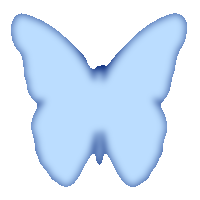<!DOCTYPE html PUBLIC "-//W3C//DTD XHTML 1.0 Strict//EN"
"http://www.w3.org/TR/xhtml1/DTD/xhtml1-strict.dtd">
<html xmlns="http://www.w3.org/1999/xhtml" lang="ja"
xml:lang="ja" dir="ltr">
<head>
<title>sample1132(ImageMagick6.5.2)</title>
</head>
<body>
<?php
$hpad = 20;
$im = new Imagick("sf.jpg");
$iw = $im->getImageWidth();
$ih = $im->getImageWidth();
$im2 = $im->clone();
$im2->cropImage($iw-$hpad*2, $ih, $hpad, 0);
$im2->blurImage(0, 5);
$im3 = new Imagick();
$im3->newPseudoImage($iw-$hpad*2, $ih,
"gradient:#00000010-#00000070");
$im2->compositeImage($im3, Imagick::COMPOSITE_OVER,
0, 0, Imagick::CHANNEL_ALL);
$im->compositeImage($im2, Imagick::COMPOSITE_OVER,
$hpad, 0, Imagick::CHANNEL_ALL);
$im->writeImage('sample1132a.png');
$im->destroy();
?>
<img src="sample1132a.png" /><br />
</body>
</html>
元画像(sf.jpg)

出力画像(sample1132a.png)